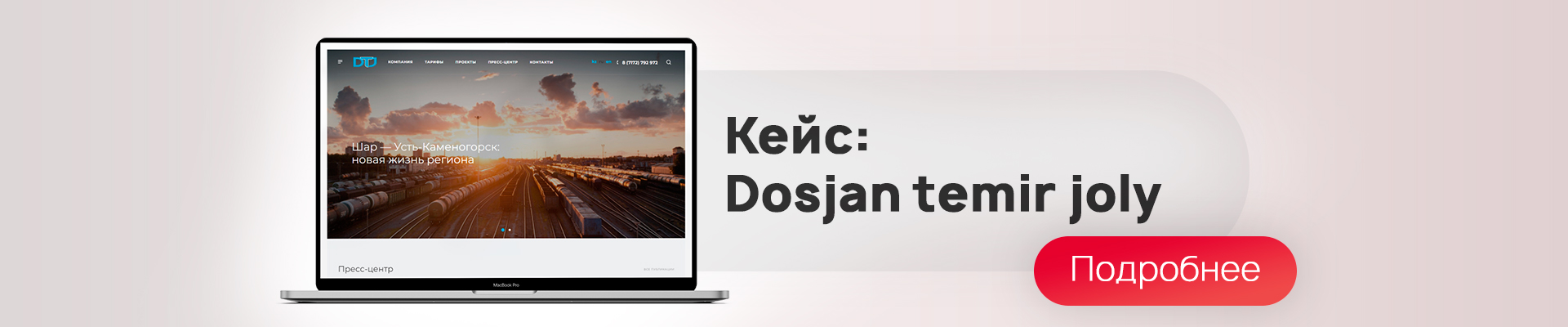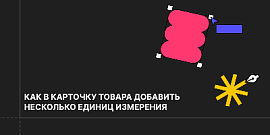Торговые предложения в Битриксе: как создать и вывести на IntecUniverse
4 мая 2021
Описание
.png)
Торговые предложения (SKU) - это однотипные товары, которые различаются какими-либо характеристиками (например, цветом или размером). В интернет-магазине торговая позиция - это товар, который представлен в различных вариациях. Пользователь может выбрать подходящий для себя вариант из предложенных. Такая система удобна: не нужно создавать для каждой модификации позиции отдельное описание, делать множество фотографий. Покажем, как это работает на примере линейки готовых интернет-магазинов и корпоративных сайтов IntecUniverse.
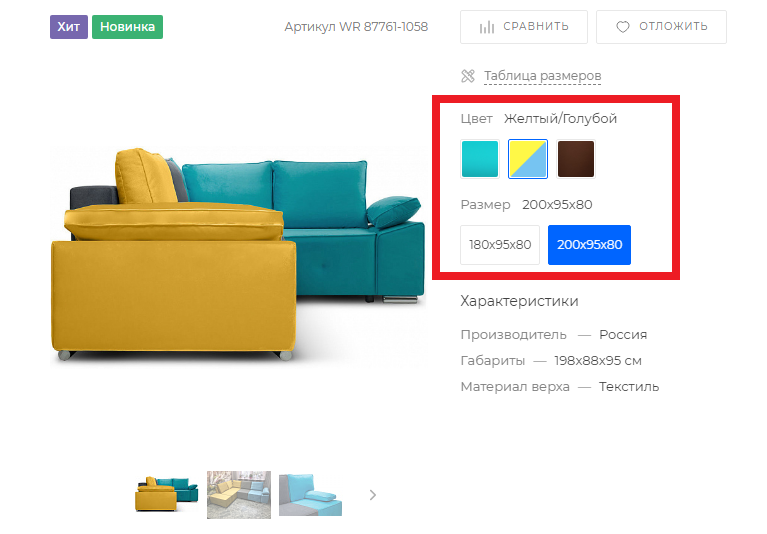
Преимущества торговых позиций
Наличие SKU имеет ряд преимуществ:
- Все вариации продукта на одной странице. Без SKU вариации одного и того же товара - это разные позиции. Покупателю неудобно делать покупки, т.к. тот же самый продукт другого цвета нужно заново искать в каталоге. Быстрее выбрать подходящий вариант в одной карточке товара. Например, когда клиент заказывает стол, ему удобнее сразу ознакомиться со всеми его цветовыми решениями. Он оформит заказ быстрее. Торговые предложения можно разместить на странице по-разному: расположить сбоку от главного изображения товара или выделить для них дополнительный блок со всеми модификациями.
- В зависимости от характеристик товара меняется цена. Например, ноутбуки имеют разный объем памяти. Покупатель выбирает нужный ему вариант, цена автоматически изменяется.
- Использование одного наименования для всех разновидностей товара. Это упрощает ведение каталога. Для всех модификаций позиции создается одно описание, если отличия между ними не значительны. Если их внешний вид существенно разнится, выводится отдельное изображение для каждого из них. Например, на одной странице смартфона будут собраны все цветовые решения корпуса гаджета.
- Наличие отзывов и обзоров. Клиенты прислушиваются к советам людей, которые уже приобрели данный товар. Поиск отзывов в интернете - трудоемкий процесс, который отнимает много времени. Мнения людей обо всех модификациях товара можно опубликовать сразу на одной странице. На оценку качества смартфона влияют не цвет или размер, а технические характеристики.
- Интеграция программы 1C и каталога, сформированного через торговые предложения. Выгрузка товаров и их характеристик в 1C не вызывает трудностей.
Переходим к добавлению SKU. Рассмотрим это действие на примере создания каталога «Кровати», где представлены разные цвета и размеры изделий.
Для выполнения операции нужно следовать инструкции:
1. Перейти в режим торгового каталога.
2. Создать новый информационный блок (если вы же создали блок, выберите вкладку «Редактировать»).
3. Задать новому блоку имя, например «Кровати».
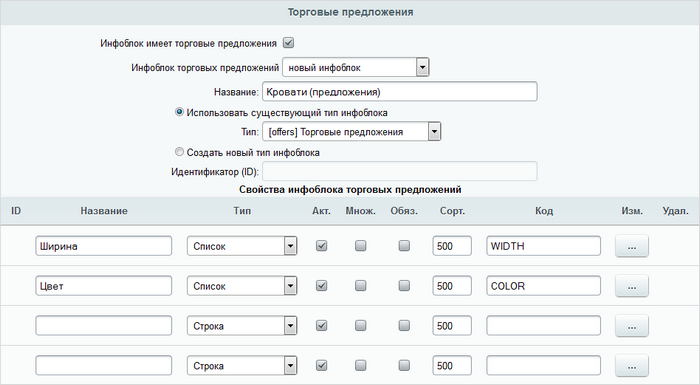
5. Провести настройку нового инфоблока для работы с торговыми предложениями:
- активировать параметр «В информационном блоке есть торговые предложения»;
- выбрать необходимый раздел из списка «Информационный блок для торговых предложений» (если он отсутствует, нужно обновить список или создать новый);
- указать наименование для выбранного блока;
- выбрать тип блока (или создать новый, если перечень отсутствует).
7. В новом информационном блоке с названием «Кровати» создать карточку изделия и задать ей наименование. Например, «Кровать».
8. Перейти во вкладку «Торговые предложения», нажать на кнопку «Добавить элемент».
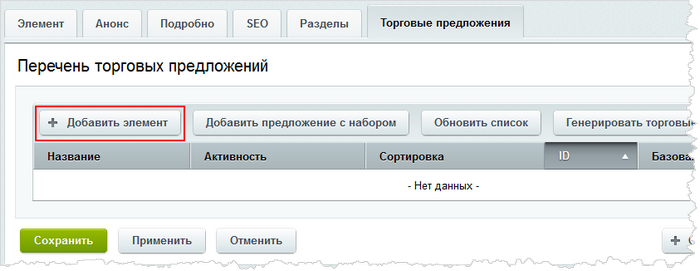
9. Указать характеристики позиции: стоимость, количество, технические особенности и др. А также необходимо заполнить значения созданных свойств (цвет и размер).
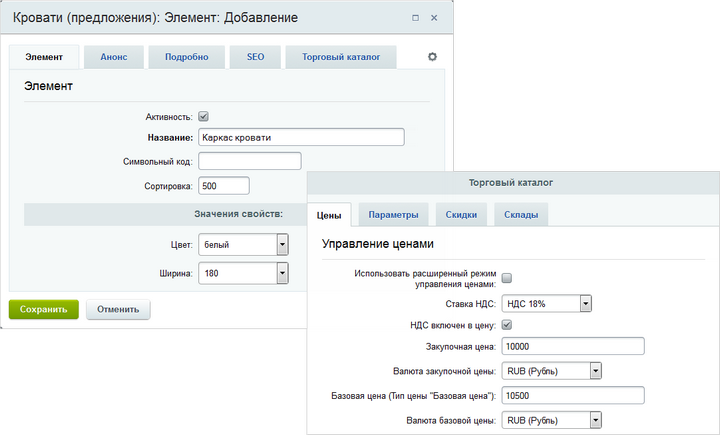
10. Сохранить торговое предложение.
11. Повторить все шаги для создания остальных предложений.
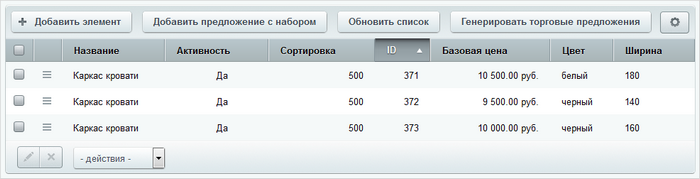
Каждый пользователь может настроить перечень со всеми предложениями на свое усмотрение: отключить ненужные элементы, а важные активировать.
Во время формирования торгового предложения могут возникнуть трудности. Нужные опции могут отсутствовать или не соответствовать требованиям пользователя. Тогда нужно перейти в настройки инфоблока и дополнить существующий список новыми пунктами.
Настройка отображения торгового предложения
Для корректного отображения товаров с торговыми предложениями на сайте( в публичном разделе) необходимо настроить вывод свойств. Как это сделать: сначала переходим в административный раздел, на странице настроек модуля Информационные блоки (Настройки > Настройки продукта > Настройки модулей > Информационные блоки) проверить включена ли настройка Использовать параметры свойств в компонентах и формах:
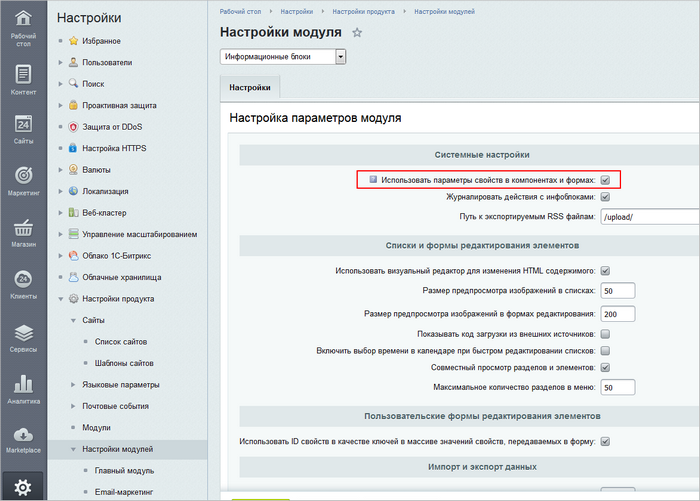
Если данная опция включена, необходимо перейти в редактирование инфоблока торговых предложений, далее открыть вкладку Свойства и перейти к редактированию свойств, которые будут использоваться для выбора торговых предложений.
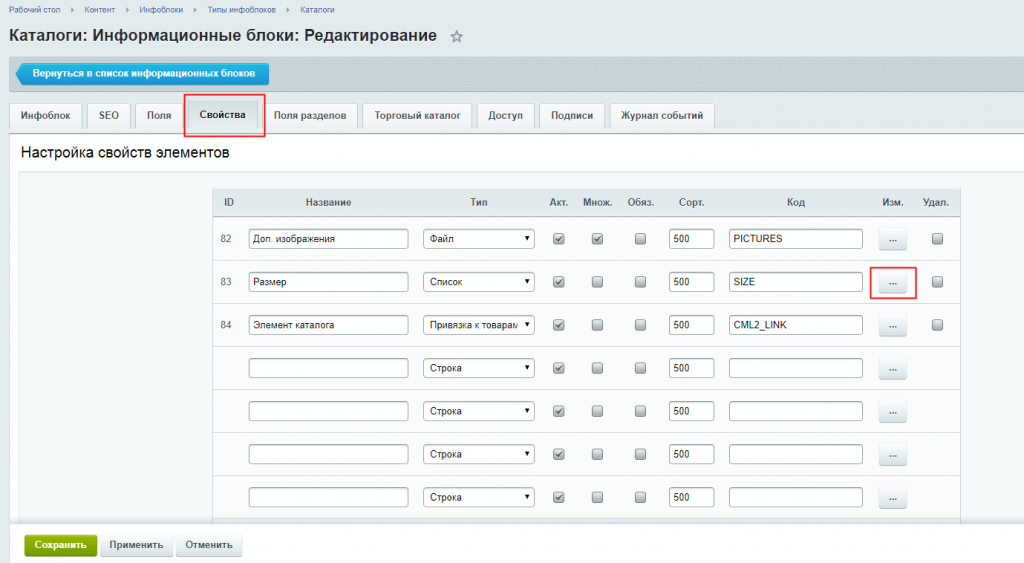
Теперь устанавливаем следующие Параметры свойства:
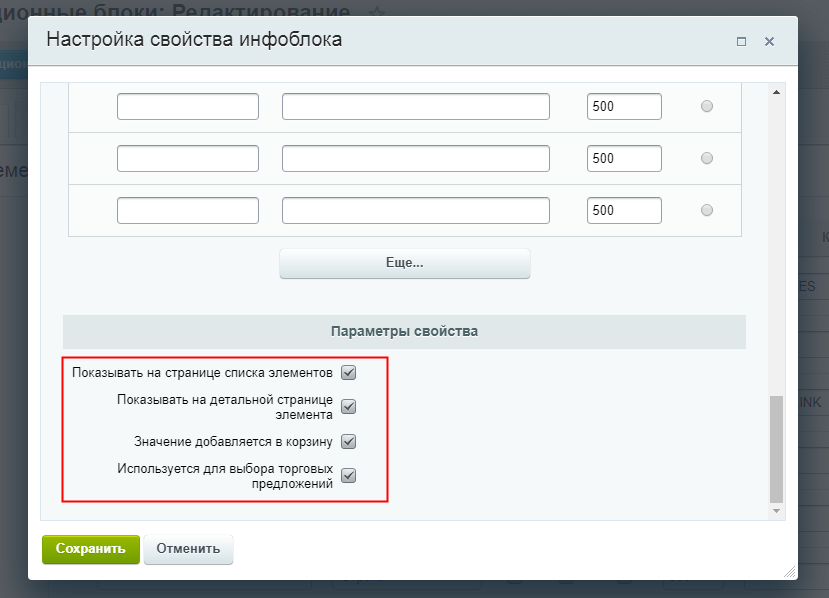
Если настройка Использовать параметры свойств в компонентах и формах отключена либо вы используете версию модуля Информационные блоки до 18.5.4, последовательность действий будет другой. Все настройки в данном случае выполняются в Параметрах компонента, в котором выводятся товары. Для примера покажем настройки комплексного компонента «Каталог».
1. Открыть вкладку «Внешний вид» и кликнуть на выбранный тип отображения товаров.
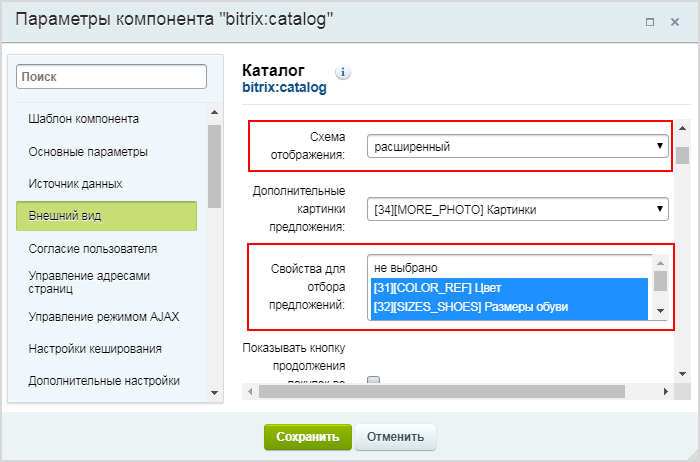
2. Указать свойства, по которым предложения будут сортироваться в каталоге. Здесь может быть 2 варианта:
- простой режим: товары отображаются в виде карточек детального просмотра;
- расширенный режим: позиции отображаются и в виде карточек детального просмотра, и в общем перечне наименований.
3. В секции «Настройки детального просмотра» выбрать те свойства, которые должны быть на странице с товаром, при детальном просмотре его описания. Среди выбранных свойств должны быть пункты, которые пользователь будет использовать при отборе предложений.
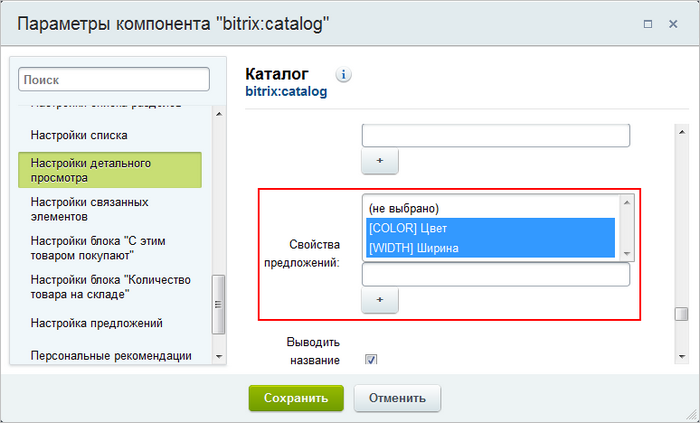
4. Во вкладке «Добавление в корзину» нужно поставить галочку в графу «Количество товара». С помощью активации этой функции покупатель сможет изменить количество товаров и добавить в корзину сразу несколько единиц продукта.
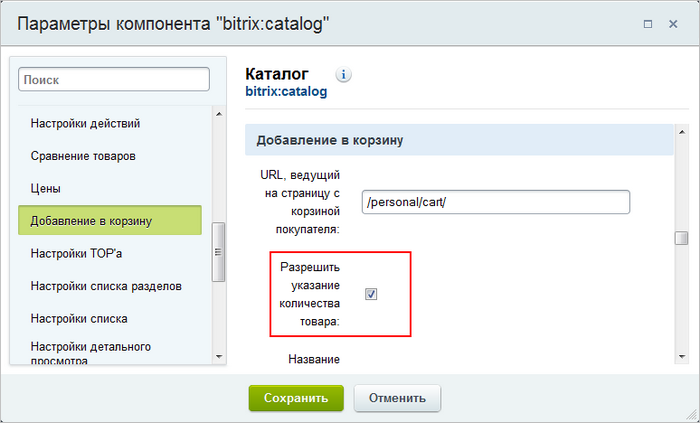
5. В «Настройках списка» нужно выбрать 1 или более свойств торговых предложений. Когда эта функция включена, корректно отображается краткое описание товара в общем перечне артикулов.
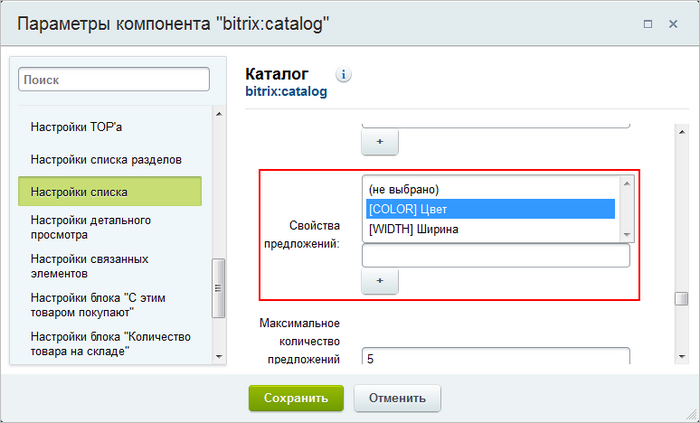
6. В разделе «Настройки ТОПа» нужно задать свойства торговым позициям, чтобы информация о товарах корректно отображалась на странице.
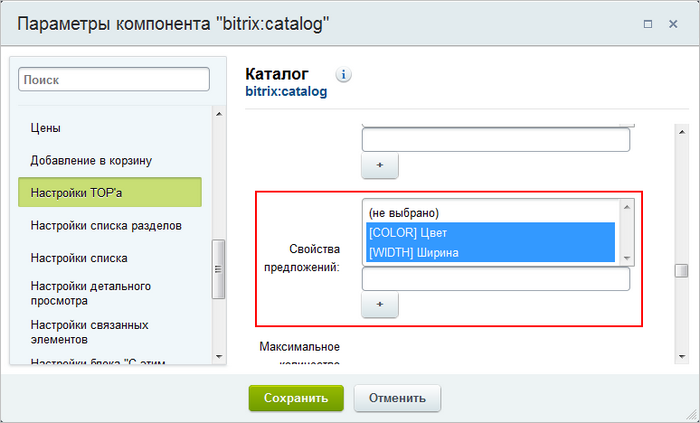
Сортировка торговых предложений происходит только через вкладки «Списка», «Справочника», «Привязки элементов». Эти свойства не могут состоять из нескольких элементов.
С более подробным описанием всех параметров компонента «Каталог» можно ознакомиться в документации по продукту.
Генерирование предложений
В программе «1C-Битрикс» предусмотрен специальный программный модуль для генерации новых торговых предложений. Данная функция разработана для пользователей, которые испытывают трудности при самостоятельном создании, настройке предложений и выводе их в общий перечень. Опция есть по умолчанию во всех версиях «Битрикс», начиная от 14.0.0.
После завершения автоматического процесса пользователю нужно откорректировать поле «Цена». Такой способ заполнения карточек товара в несколько раз превосходит ручную настройку.
Групповые действия с торговыми предложениями
Несколько торговых предложений можно отредактировать одновременно. Для этого в общем списке нужные позиции нужно отметить галочками, а затем выбрать одно из необходимых действий:
- активирование;
- деактивирование (отключение);
- сброс счетчиков о просмотрах;
- параметры товара.
Вот и вся инструкция по работе с торговыми предложениями на «Битрикс». Как видите, организация торгового каталога с SKU не представляет никакой сложности и в ряде случаев может быть выгоднее плоского или планарного построения.
Вам нужна консультация?
Можете связаться с нами удобным удобным способом
- позвонить по номеру +7-778-003-002-0
- написать на почту sale@ready.kz
- заказать звонок
- заполнить форму обратной связи